
Съдържание:
- Автор John Day [email protected].
- Public 2024-01-30 07:53.
- Последно модифициран 2025-01-23 14:36.

Здравейте всички!
В този проект ще ви покажа как да прилагате гласови команди за вашите проекти на Arduino.
Използвайки гласови команди, ще ви покажа как да управлявате модул за релеен превключвател.
Стъпка 1: Компоненти

За този проект ще ви трябват три основни компонента.
Дъска за разработка на Arduino Uno
Релеен модул
Модул за разпознаване на глас (не Amazon)
& някои основни инструменти като проводници и макет.
Стъпка 2: Окабеляване (модул за разпознаване на глас)


Преди да започнем с процеса на кодиране, трябва да свържем Arduino към модула за разпознаване на глас.
На модула за разпознаване на глас има 4 пина.
GND е свързан към земната връзка (Arduino)
VCC е свързан към 5v връзка (Arduino)
RXD е програмиран по подразбиране на цифровия щифт #3 на Arduino
TXD е програмиран по подразбиране на цифровия щифт #2 на Arduino
Стъпка 3: Окабеляване (релеен модул)

На релейния модул има 3 пина
Отрицателният щифт се свързва към заземяващия щифт на Arduino
Положителният щифт се свързва с 5v пина на Arduino
S пинът ще бъде програмиран до 13 -ия пин на Arduino
Освен това, за да тествам релейния превключвател, ще използвам 11 -ия щифт на Arduino като цифров изход
Този щифт ще има постоянна мощност и релейният превключвател ще използва гласова команда за насочване на електричеството към множество светодиоди
За този проект използвах макет и проводници за свързване, за да направя всички връзки.
Докато всичко може да бъде направено правилно, можете да използвате свой собствен метод за окабеляване на вашата верига.
Стъпка 4: Кодиране - Гласово обучение

За да започнете кодирането, ще трябва да изтеглите библиотеката за разпознаване на глас V3 от този PDF файл.
Също така трябваше да актуализирам Arduino IDE до най -новата версия, за да предотвратя грешки при качването.
След като инсталирате всичко, трябва да преминете през FILE - ПРИМЕРИ - VOICE RECOGNITION V3 MASTER и да кликнете върху VR_SAMPLE_TRAIN
Частта за обучение ни помага да дефинираме определени гласови команди, за да контролираме цифровите щифтове на Arduino.
Чрез контролиране на цифровите щифтове на Arduino можем да контролираме релейния модул, който може да се използва за управление на устройства с високо напрежение.
Кодът за гласово обучение вече е разработен и не се нуждае от промяна по никакъв начин.
След като качите кода на платката Arduino, трябва да отворите серийния монитор при скорост 115200 бода
За да тренирате гласови команди, ще трябва да въведете думата „настройки“и да натиснете enter или да кликнете върху send.
След това ще трябва да дефинирате гласовата команда, като използвате този формат: sigtrain 0 On
sigtrain е списък с програмируеми гласови команди, който варира от 0-6
В тази команда думата On представлява това, което ще кажа в микрофона
След като натиснете send или enter, серийният монитор ще ви помоли да „говорите сега“.
През това време ще кажете „Включено“възможно най -ясно в микрофона.
Серийният монитор ще ви помоли да повторите фразата, докато обучението приключи.
След като първата фраза беше успешно обучена, тренирах sigtrain 1 като Off
Като цяло, ако кажа „Включено“, модулът за разпознаване на глас ще го разпознае като знак 0.
Ако се откажа, модулът за разпознаване на глас ще го разпознае като знак 1
За последната стъпка от режима на обучение ще трябва да въведете load 0 1 и да натиснете enter или send.
Това ще ви позволи да използвате серийния монитор, за да следите точността на гласовите команди.
Стъпка 5: Кодиране - Гласов активиран релеен превключвател

След като завърших тренировъчната част, отворих примера с име vr_sample_control_led
Също така леко промених кода, за да работя с релейния модул.
Смених led pin на 11 и определих int релето като pin 13
В този код 0 се дефинира като фраза „Включено“, а 1 се определя като „Изключено“от обучението.
Вътре в настройката на празнотата релето и светодиодът са зададени като изходни щифтове.
Вътре в празния контур, светодиодният щифт е постоянно зададен като изход с висок изход за тестване на релето.
Този ред код е незадължителен, тъй като релейният модул има вграден светодиод, който показва затворена верига.
Има оператор if, който включва релейния превключвател през щифт#13, ако се открие фразата ON.
Ако фразата за изключване е открита, щифт 13 ще бъде настроен на ниско, като се изключи релето.
След като модифицираният LED контролен код беше качен в Arduino, изключих USB и използвах 9v батерия за захранване на Arduino.
След като Arduino нулира, говорих в микрофона и релейният модул се включи
След като казах, релето се изключи според очакванията.
Стъпка 6: Готово




Вътре в релейния превключвател има общ контакт, който обикновено се свързва с NC контакта.
След като релето се включи, общият контакт се свързва с контакта NO.
Дори ако общият контакт е свързан с високо напрежение, релейният превключвател все още може да се управлява с помощта на Arduino.
В този проект щифт 11 осигурява 3.3 волта енергия през общия контакт, докато 13 -ият щифт управлява релейния модул.
В крайна сметка фразите „включено“и „изключено“контролират 13 -ия пин, който контролира релейния модул.
Ако сте намерили този проект за полезен, не се колебайте да направите свой собствен гласово активиран проект.
Кодът за модула за разпознаване на глас е разработен от различни автори и може да бъде намерен в библиотеката на модула за разпознаване на глас
файл: vr_sample_train.inoauthor: JiapengLi
файл: vr_sample_control_led.inoauthor: JiapengLi
Ако този проект ви е харесал, моля, обмислете да се абонирате за youtube канала за повече съдържание.
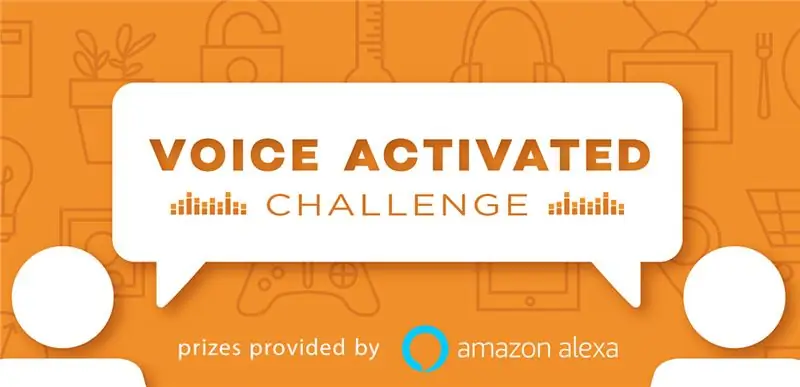
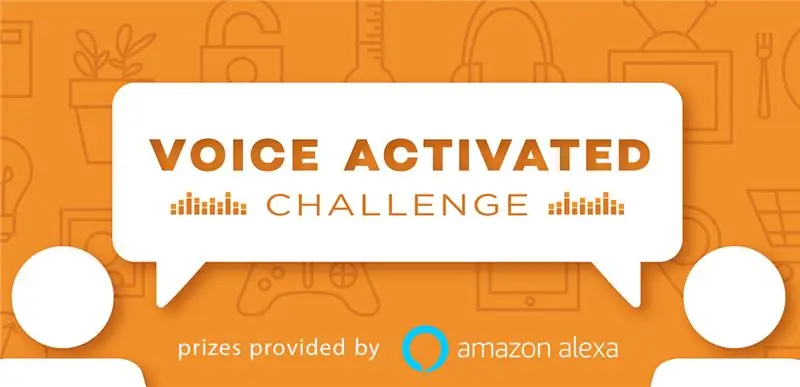
Вицешампион в предизвикателството с гласово активиране
Препоръчано:
RFID Arduino Uno релеен превключвател, с I2C дисплей: 4 стъпки

RFID Arduino Uno релеен превключвател, с I2C дисплей: Здравейте, това е първият ми проект, казвам се Оскар и съм на 13. Този проект работи с I2C дисплей, а не нормален
Arduino базиран на глас контролиран IOT релеен превключвател (Google Home & Alexa се поддържа): 11 стъпки

Ардуино базиран IOT релеен превключвател с гласово управление (поддържа се от Google Home и Alexa): Този проект описва как да направите базиран на Arduino, гласово контролиран, IOT релеен превключвател. Това е реле, което можете да включите и изключите дистанционно с помощта на приложение за iOS и Android, както и да го свържете към IFTTT и да го контролирате с гласа си с помощта на Goog
Гласово контролиран превключвател, използващ Alexa и Arduino: 10 стъпки (със снимки)

Гласово управляван превключвател, използващ Alexa и Arduino: Основната цел на този проект е да използва температурен сензор за управление на превключвателя (релето) за включване или изключване на устройството. Списък на материалите 12V модул за реле == > $ 4.2 Arduino uno == > $ 8 DHT11 температурен сензор == > $ 3 ESP8266 модул
Гласово активиран BT: 3 стъпки (със снимки)

Гласово активиран BT: Гласово контролирана домашна автоматизация с помощта на Arduino: В този проект аз използвам гласова функция за управление на домашните устройства. Този проект е част от моята поредица за домашна автоматизация. Този проект е много лесен за използване в реалния живот. Хората на всяка възраст могат да контролират
Гласово активиран RoBoT: 5 стъпки

Гласово активиран RoBoT: Робот с гласов контрол, използващ Arduino: Здравейте на всички, надявам се, че сте добре и се справяте добре. Днес ще стартираме проекти, свързани с роботиката, използвайки Arduino. Днес ще говорим за гласово управляван робот с помощта на Arduino и android ap
